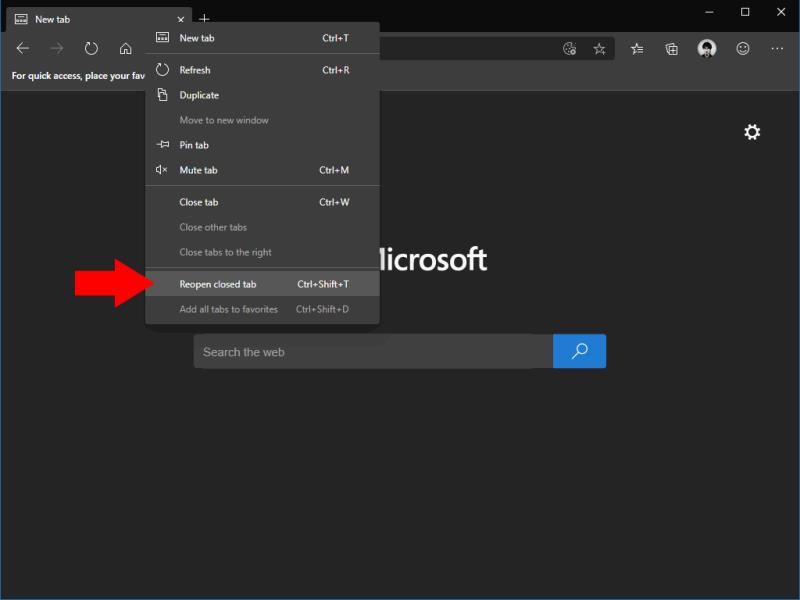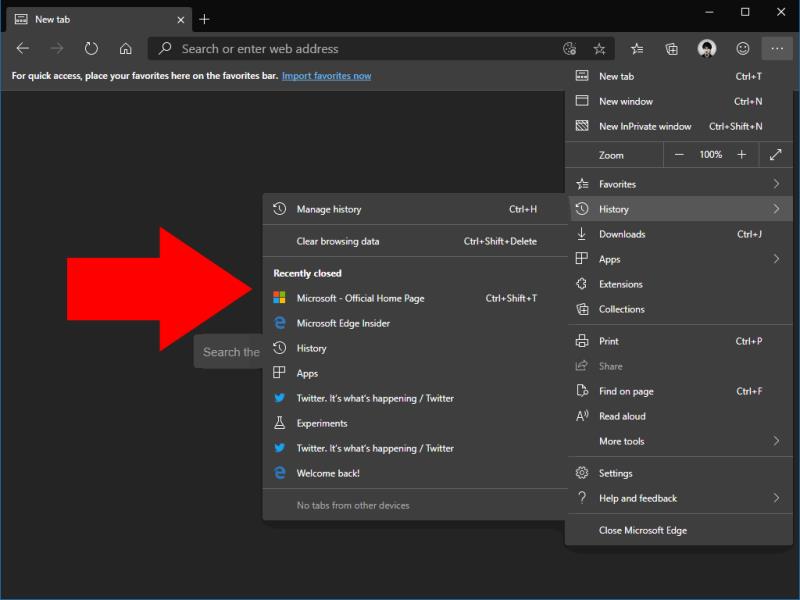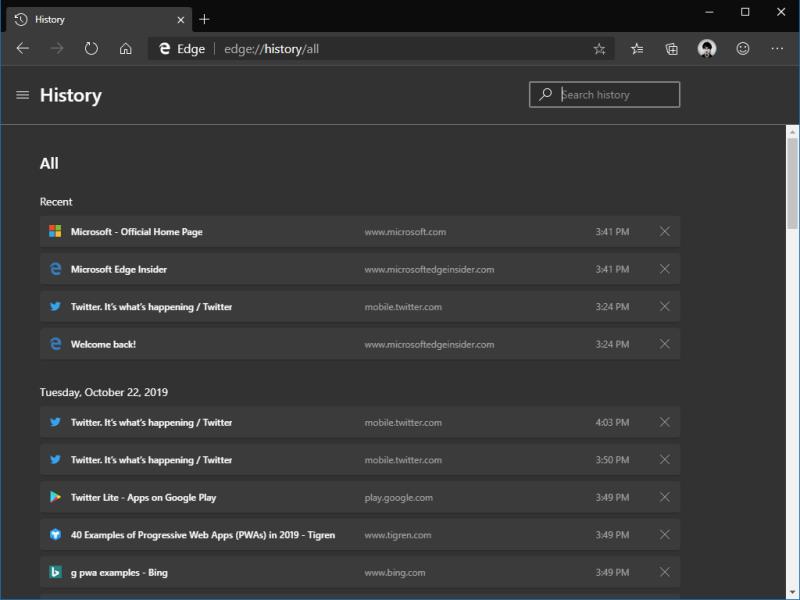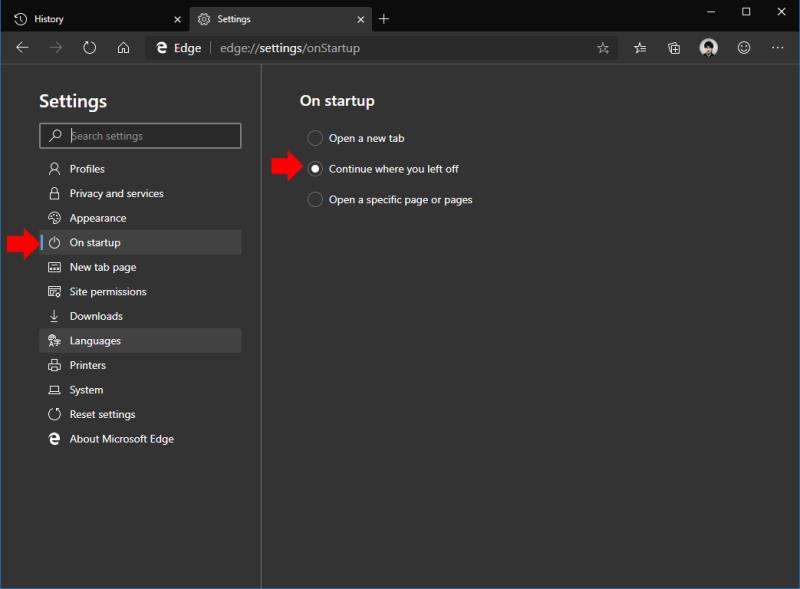Opätovné otvorenie zatvorenej karty v Edge Insider:
Kliknite pravým tlačidlom myši na otvorenú kartu a vyberte možnosť „Znova otvoriť zatvorenú kartu“.
Prípadne stlačte Ctrl+Shift+T.
Zatvorili ste omylom kartu, ku ktorej sa potrebujete vrátiť? Edge Insider uľahčuje obnovenie toho, čo ste robili.
Ak chcete znova otvoriť nedávno zatvorenú kartu, kliknite pravým tlačidlom myši na ľubovoľnú kartu na paneli kariet. V kontextovej ponuke, ktorá sa zobrazí, kliknite na odkaz „Znova otvoriť zatvorenú kartu“. Môžete tiež použiť klávesovú skratku Ctrl+Shift+T.
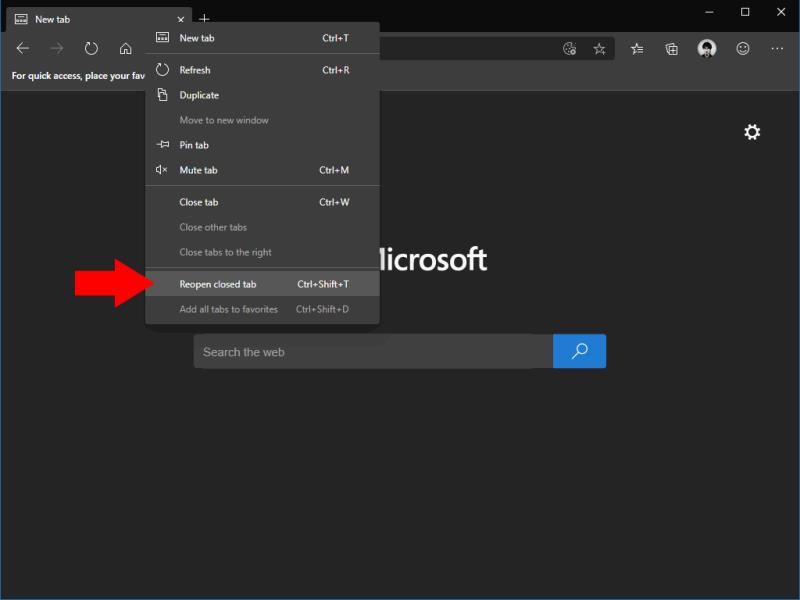
Táto metóda obnoví iba jednu kartu. Vždy vyberie najnovšiu z vašej histórie zatvorených kariet.
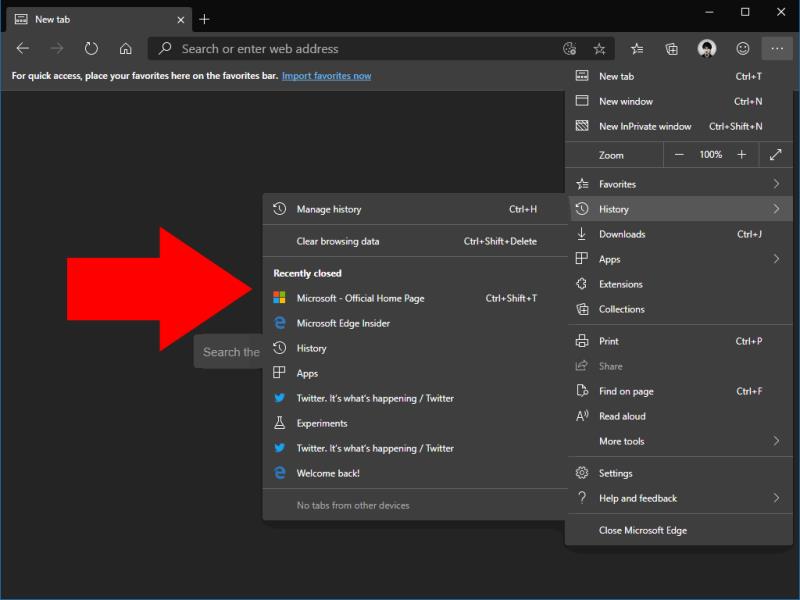
Ak karta, ktorú chcete znova otvoriť, nie je vaša posledná zatvorená, kliknite na tlačidlo ponuky „...“ v pravom hornom rohu rozhrania Edge. Rozbaľte ponuku „História“. Tento rozbaľovací panel obsahuje panel „Nedávno zatvorené“, ktorý zobrazuje všetky nedávno zatvorené karty zachované v histórii Edge. Kliknutím na kartu sa na ňu okamžite vrátite.
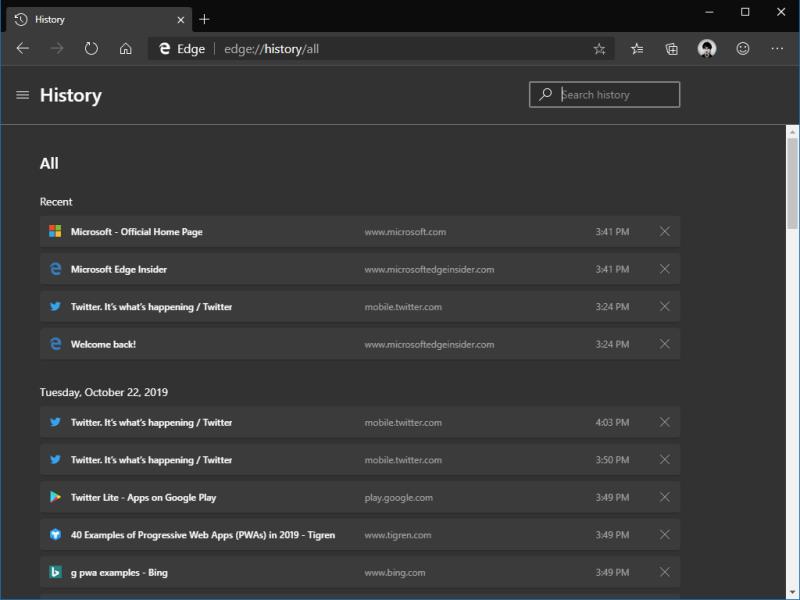
Ak sa vaša cieľová karta nezobrazuje v ponuke „Nedávno zatvorené“, budete musieť použiť bežné rozhranie História. Kliknite na „...“ > História > Spravovať históriu alebo stlačte Ctrl+H, čím otvoríte obrazovku histórie. Tu si môžete prezerať kompletnú chronologickú históriu kariet, ktoré ste otvorili v Edge.
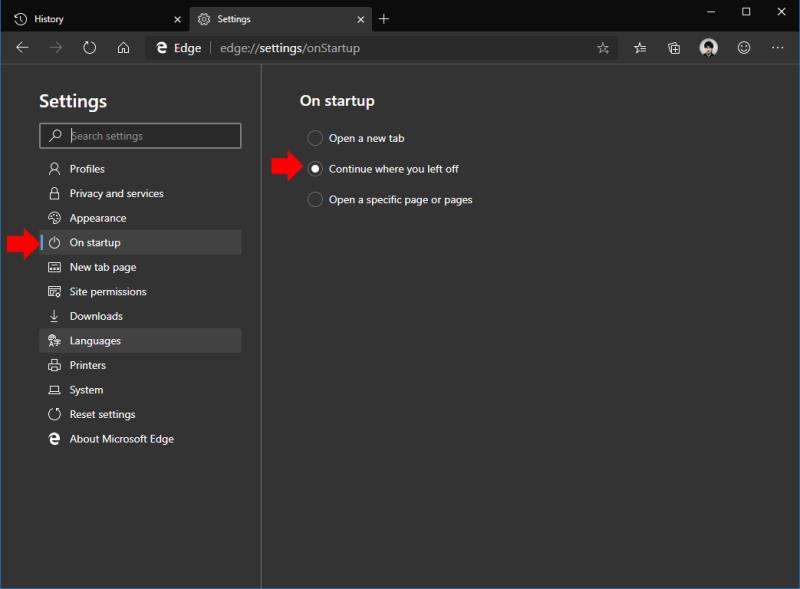
Nakoniec môžete nastaviť, aby Edge automaticky obnovoval vaše karty, keď otvoríte prehliadač. Toto by malo byť predvolene zapnuté, ale ak chcete skontrolovať, otvorte nastavenia Edge ("..." > Nastavenia). Kliknite na stránku „Pri spustení“ a vyberte možnosť „Pokračovať tam, kde ste prestali“. Edge teraz automaticky obnoví vaše karty pri každom otvorení.